Oplossing: Amazon Prime Video-app werkt niet op Windows 11
Gemengde Berichten / / April 29, 2023
In dit artikel gaan we het hebben over de Amazon Prime-video-app die niet werkt op Windows 11. We gaan op zoek naar de reden en lossen dit ook voor je op. Ga door elke sectie voor de oplossing.
Amazon Prime is een op abonnementen gebaseerde OTT video-on-demand streaming-applicatie van Amazon INC. Met Amazon Prime-video kun je je favoriete programma met één klik streamen. De applicatie is beschikbaar voor Android, iOS en Windows. Maar soms verpest de app je ervaring door vast te lopen bij het opstarten of helemaal niet meer te werken.
Meestal ligt het probleem bij de server of het internet, maar in sommige gevallen bij uw Amazon Prime-video applicatie stopt met werken omdat uw applicatie verouderd is of misschien zijn uw vensters verouderd datum.

Pagina-inhoud
-
Oplossing: Amazon Prime Video-app werkt niet op Windows 11
- Methode 1: Controleer uw internetverbinding
- Methode 2: Controleer of Prime Video niet werkt
- Methode 3: Door de gebruiker ingebouwde probleemoplosser
- Methode 4: beeldschermstuurprogramma's bijwerken
- Methode 5: Reset Prime Video-app
- Methode 6: installeer de applicatie opnieuw
- Conclusie
Oplossing: Amazon Prime Video-app werkt niet op Windows 11
Soms stopt de Amazon Prime-videotoepassing vanwege een technisch probleem of fouten aan de serverzijde. Er kunnen veel mogelijke redenen zijn, maar hier zijn een paar oplossingen die u kunt proberen.
Methode 1: Controleer uw internetverbinding
De eerste stap bij het oplossen van het probleem is het controleren van uw internetverbinding. Als je internet niet werkt, kun je Amazon Prime-video niet gebruiken. Hier zijn een paar stappen die u kunt proberen.
Advertenties
- Schakel je wifi uit en verbind je computer met de ethernetkabel.
- Schakel uw wifi-router uit en wacht een paar seconden.
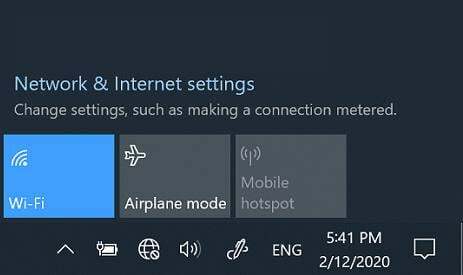
- Schakel het opnieuw in en probeer opnieuw Amazon Prime-video te streamen.
- Als het werkte, lag het probleem bij het internet.
Methode 2: Controleer of Prime Video niet werkt
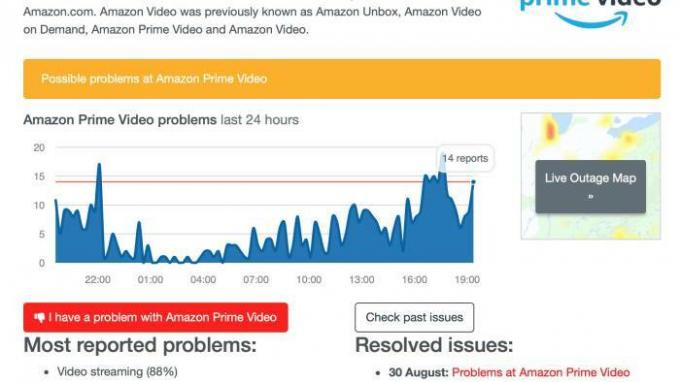
Je prime-video werkt mogelijk niet als de prime-video niet beschikbaar is. U moet controleren of de server down is of niet. U kunt uw mobiele telefoon of tv gebruiken en de Amazon Prime-video-app openen om te controleren of de server werkt of niet.
Methode 3: Door de gebruiker ingebouwde probleemoplosser
Windows 11 heeft een ingebouwde probleemoplosser voor de Microsoft Store-apps. U kunt deze functie gebruiken om uw primaire videotoepassing te repareren. Houd er rekening mee dat Windows 11 Insider Build 25169 of hoger de probleemoplosser voor Microsoft Store-apps zal weergeven als Windows Store-apps. Hier is hoe je dat kunt doen.
Advertenties
Lees ook: Beste streamingplatforms voor Android om films en meer te bekijken
- Open instellingen in uw Windows 11.
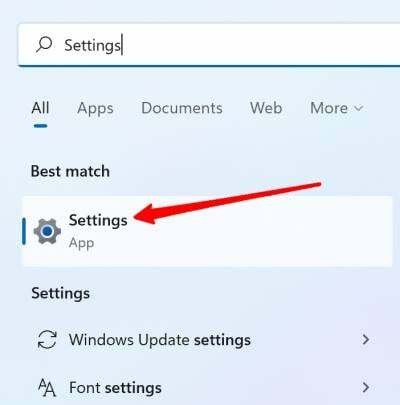
- Scroll naar beneden en zoek naar probleemoplossing, eenmaal gevonden, klik erop.
- Klik onderaan op Andere problemen oplossen.

Advertenties
- Klik op Windows Store-apps.
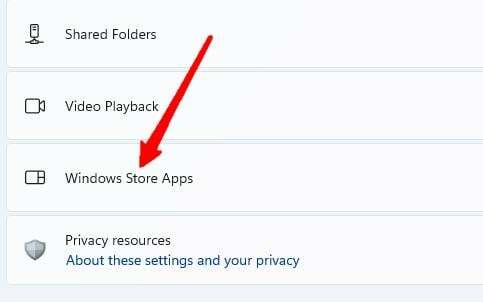
- Volg de instructies op het scherm en voltooi de probleemoplossing.
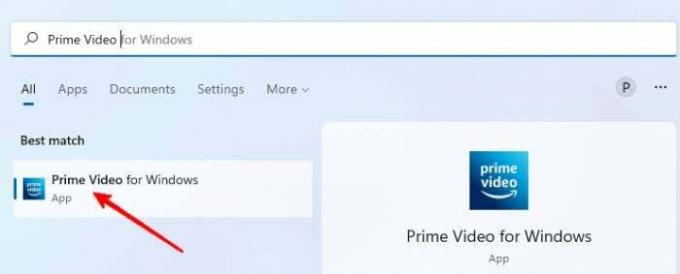
- Probeer de Amazon Prime-video-app opnieuw te openen en kijk of deze werkt.
Methode 4: beeldschermstuurprogramma's bijwerken
Soms werken uw video's niet op uw pc of kunnen er problemen met uw pc ontstaan als er een probleem is met de beeldschermstuurprogramma's. U moet uw beeldschermstuurprogramma bijwerken als u denkt dat de Amazon Prime-video-app een soortgelijk probleem heeft. Volg deze stappen.
Lees ook: Fix Video DRM-fouten op Samsung voor Prime Video, Netflix en anderen
- Open Apparaatbeheer in Windows 11.
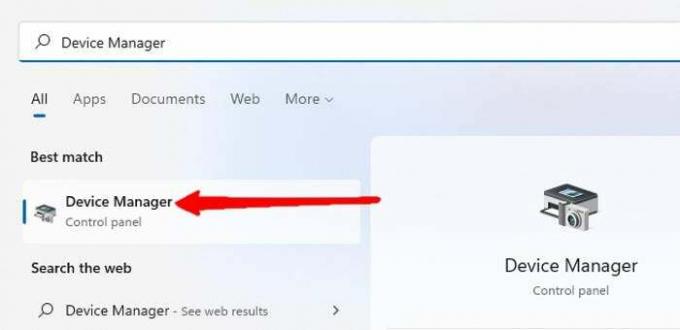
- U ziet een lijst met apparaten, klik op de beeldschermstuurprogramma's.
- Uw beeldschermstuurprogramma verschijnt. Klik met de rechtermuisknop op de naam van het beeldschermstuurprogramma.
Advertentie
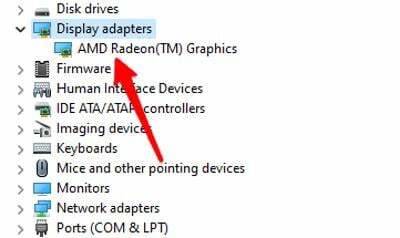
- Klik op stuurprogramma's bijwerken.
- Klik op automatisch zoeken naar de stuurprogramma's.
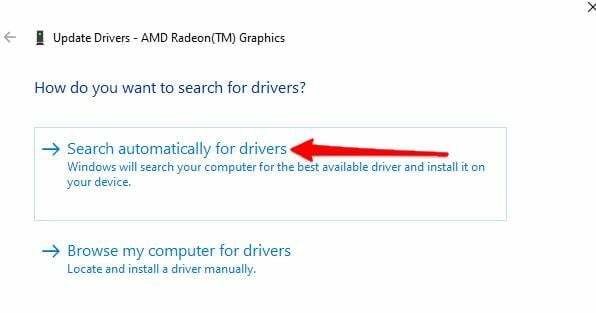
- Volg de instructies op het scherm.
Probeer de Amazon Prime-video-app te starten en kijk of deze nu werkt of niet.
Methode 5: Reset Prime Video-app
Als uw primaire videotoepassing nog steeds een probleem voor u veroorzaakt. Probeer alle instellingen van de applicatie te resetten. Als u alle instellingen reset, worden alle informatie en accountgegevens uit de applicatie verwijderd. Maar het kan uw probleem met de video-app oplossen. Hier is hoe je dat kunt doen.
- Druk op Win+I op je toetsenbord.
- Instellingen worden geopend, klik op apps aan de linkerkant.
- Selecteer Apps en functies.
- Zoek de Prime Video-app in de lijst.
Fix Amazon Prime Video-app werkt niet op Windows 11
- Klik op de drie stippen voor de belangrijkste video-apps.
- Klik op de geavanceerde optie.
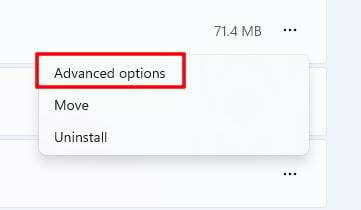
- Klik op resetten.

- Eenmaal gedaan. Open je applicatie en vul je gegevens opnieuw in en probeer de app opnieuw te openen.
Methode 6: installeer de applicatie opnieuw
Als niets werkt, probeer dan de applicatie opnieuw te installeren. Een eenvoudige herinstallatie lost elk probleem op waarmee u te maken krijgt in verband met de toepassing. Hier is hoe je dat kunt doen.
- Instellingen openen in Windows 11.
- Klik op Apps aan de linkerkant.
- Zoek de Amazon Prime Video-app en klik op de drie stippen ervoor.
- Klik op Verwijderen.

- Open de Microsoft Apps Store, zoek in Amazon Prime Video en klik op installeren.
- Als u klaar bent, vult u uw gegevens in en begint u met streamen.
Conclusie
Het hebben van een speciale applicatie voor Amazon Prime-video's maakt het voor veel gebruikers gemakkelijker. Maar deze applicaties veroorzaken soms problemen en u kunt deze oplossingen proberen om uw aanhoudende probleem met de Amazon Prime-video-app op te lossen. Als niets werkt, kun je altijd naar een browser gaan en beginnen met streamen.



